É uma tarefa simples excluir arquivos do disco rígido. No entanto, se você excluir um arquivo acidentalmente ou perdê-lo sem motivo aparente, pode ser difícil recuperá-lo.
Os discos rígidos também são propensos a falhas mecânicas, bem como a erros lógicos. Isso pode resultar em perda de dados ou até mesmo impedir que você acesse os dados. A recuperação de dados é simples em caso de exclusão não intencional ou pequenos erros lógicos. No entanto, se a unidade tiver sofrido danos físicos, a recuperação de dados pode ser difícil e deve ser tratada por um profissional.
Este artigo analisará como recuperar dados excluídos ou inacessíveis de um disco rígido nos sistemas operacionais Windows, Mac e Linux.
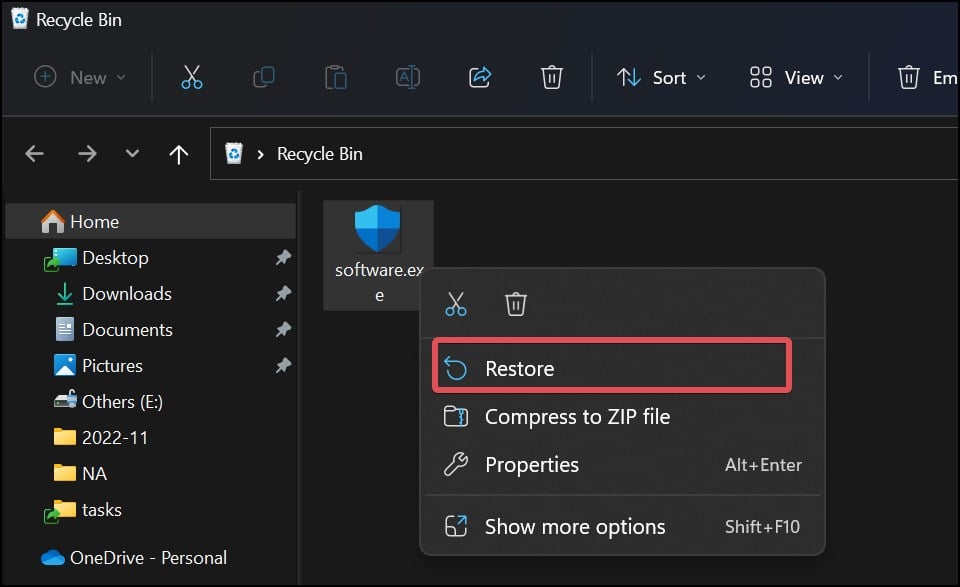
Recuperar dados do disco rígido no Windows
No Windows, existem muitos aplicativos de terceiros disponíveis para restaurar os dados do disco rígido disco. No entanto, neste artigo, recomendamos algumas ferramentas nativas do Windows que podem ser usadas para fazer o mesmo.
Restaurar dados da Lixeira
Se você excluiu um arquivo do disco rígido, é possível que ele tenha sido enviado para a Lixeira. Você pode trazer de volta os arquivos restaurando-os da lixeira nesse caso.
Abra a Lixeira. Encontre o arquivo excluído. Clique com o botão direito nele e selecione Restaurar. 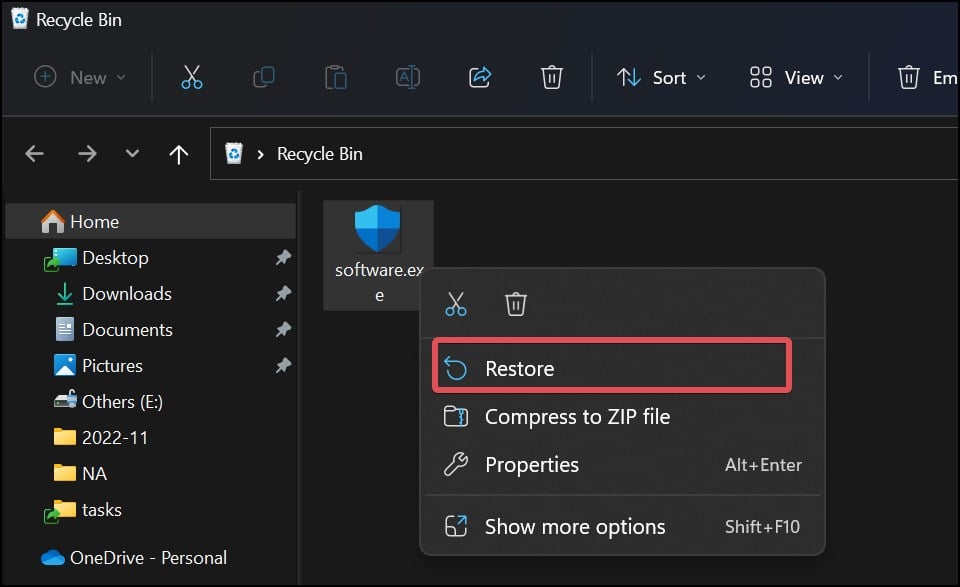 Verifique o arquivo em seu local anterior. Você vai encontrá-lo restaurado da lixeira.
Verifique o arquivo em seu local anterior. Você vai encontrá-lo restaurado da lixeira.
Observação: Este método não funcionará se você excluiu permanentemente o arquivo usando a tecla Shift + Delete, pois ele ignorará a lixeira.
Recuperar dados do histórico de arquivos
Uma ferramenta de recuperação do Windows chamada Utilitário de histórico de arquivos é usada durante a recuperação de arquivos excluídos. No entanto, para usar esse recurso, os usuários devem ter configurado um backup dos dados.
Pressione a tecla Windows + R e digite control. Vá para Sistema e Segurança > Histórico de arquivos. 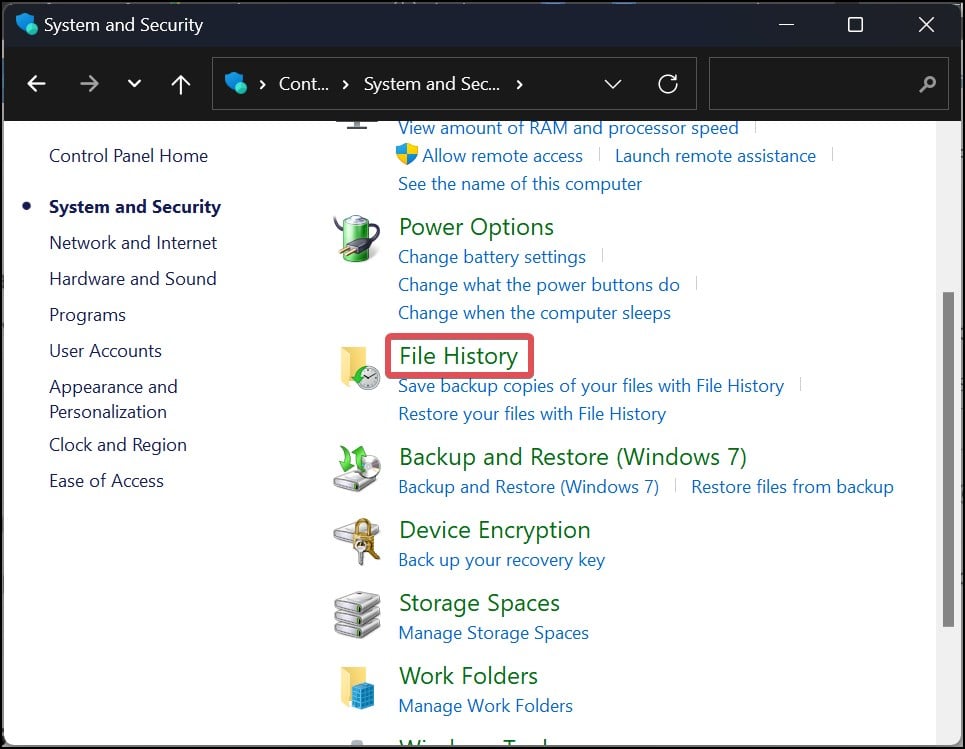
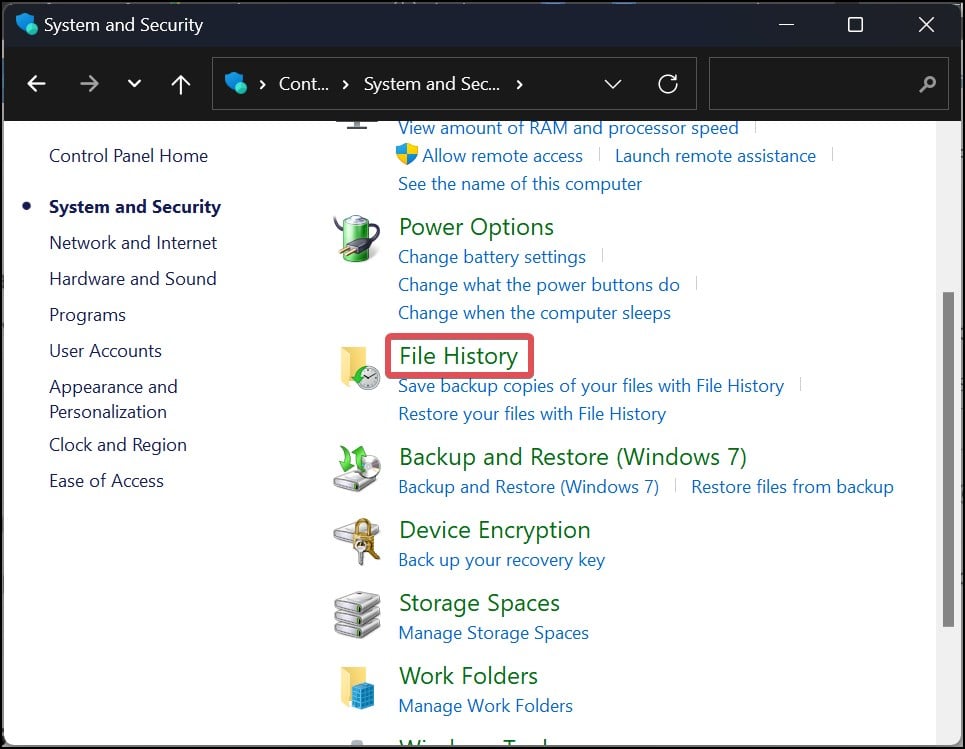 No painel esquerdo, clique em Restaurar pessoal Arquivos.
No painel esquerdo, clique em Restaurar pessoal Arquivos.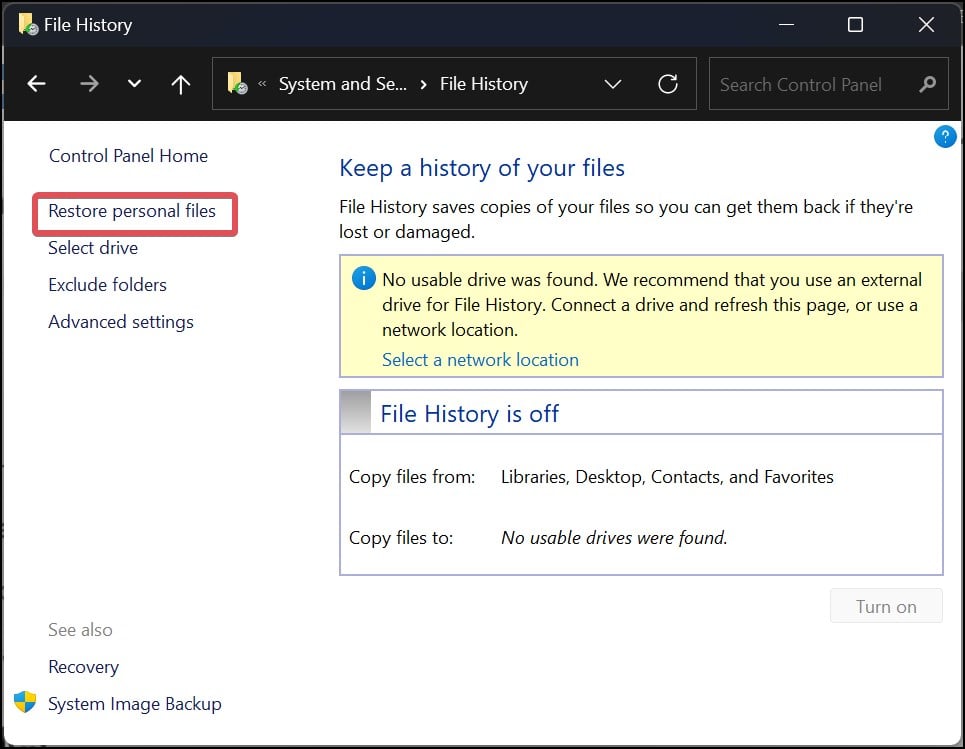
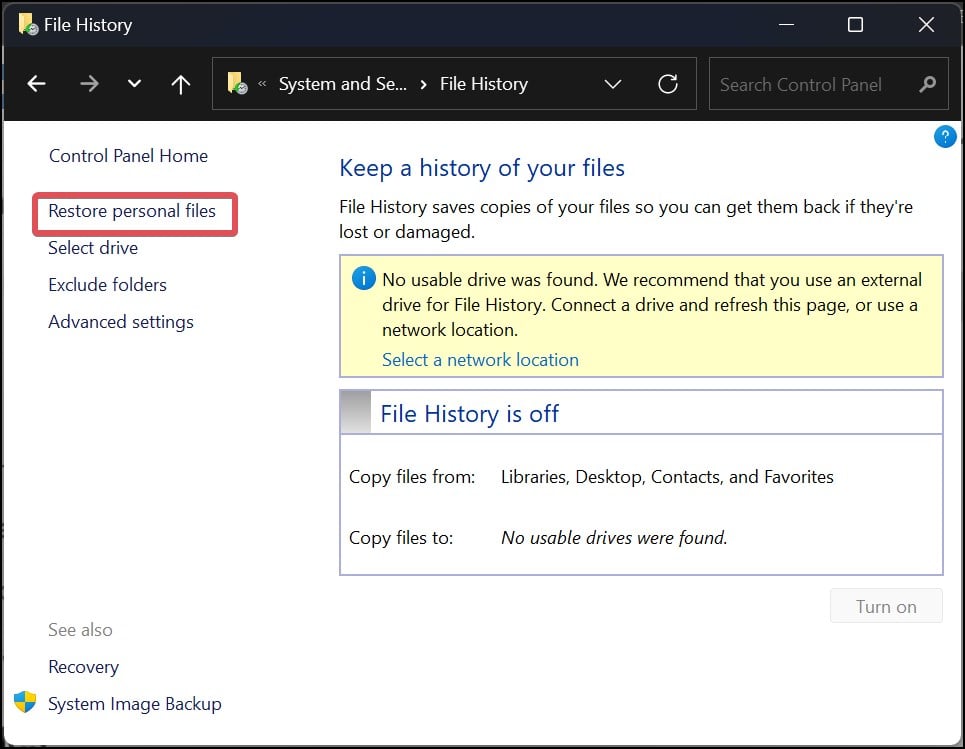 Selecione o arquivo que deseja recuperar e clique no botão verde Restaurar .
Selecione o arquivo que deseja recuperar e clique no botão verde Restaurar .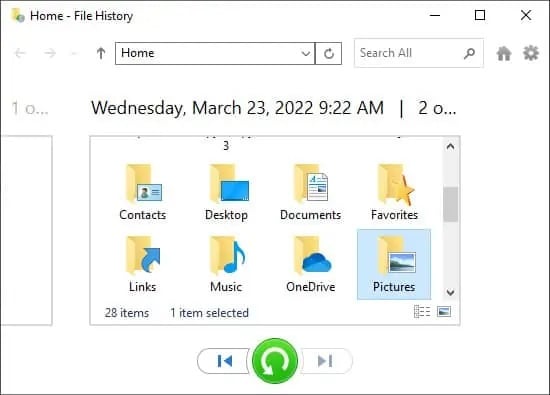
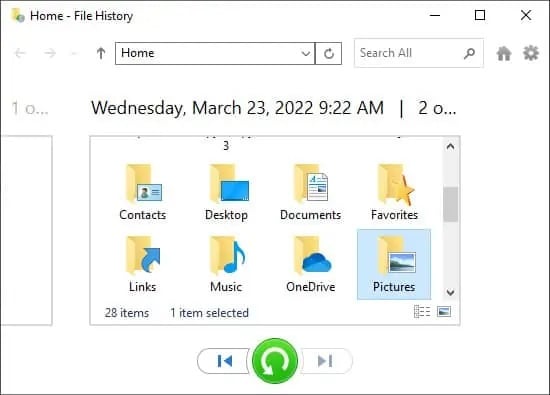
Recuperar arquivos ocultos
Os arquivos em seu disco rígido podem estar ocultos por diferentes motivos, como manter a integridade do sistema, infecção por vírus e malware, problemas no sistema ou outras causas. Isso pode fazer com que você não consiga acessar os arquivos. Se seus arquivos no disco rígido desaparecerem repentinamente, você poderá usar o comando attrib para remover o status oculto e recuperar os arquivos.
Pressione a tecla Windows + X e abra o Terminal (Admin). Agora, digite a letra da unidade onde o arquivo será restaurado e pressione enter.
Por exemplo, se o Drive é E:, digite E: e aperte enter. 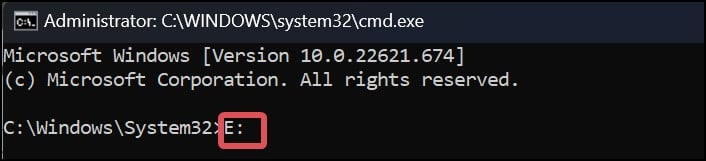
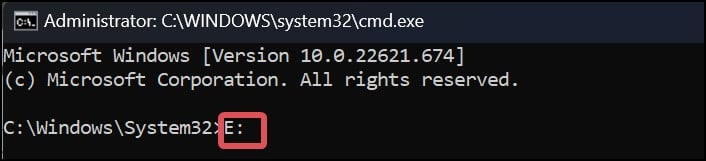 Agora, execute este comando e pressione enter. Este comando limpa os atributos dos arquivos da unidade desejada de onde você deseja recuperar os arquivos.
Agora, execute este comando e pressione enter. Este comando limpa os atributos dos arquivos da unidade desejada de onde você deseja recuperar os arquivos.
-h-r-s/s/d *.*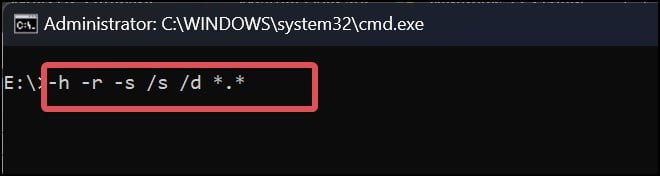
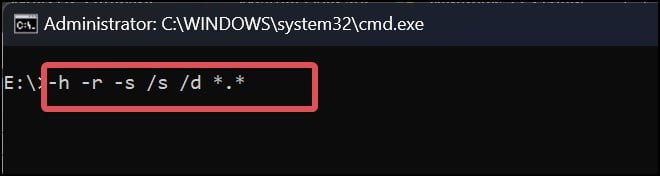 Por fim, verifique a unidade e veja se os dados são restaurados.
Por fim, verifique a unidade e veja se os dados são restaurados.
Usando a ferramenta de recuperação de arquivos do Windows
Existe uma ferramenta de recuperação do Windows chamada Utilitário de histórico de arquivos que é usada durante a recuperação de arquivos excluídos. No entanto, para usar esse recurso, os usuários devem ter configurado um backup de seus dados.
Vá para o explorador de arquivos e verifique o sistema de arquivos do disco rígido desejado. Acesse a Windows Store e baixe o aplicativo Windows File Recovery. 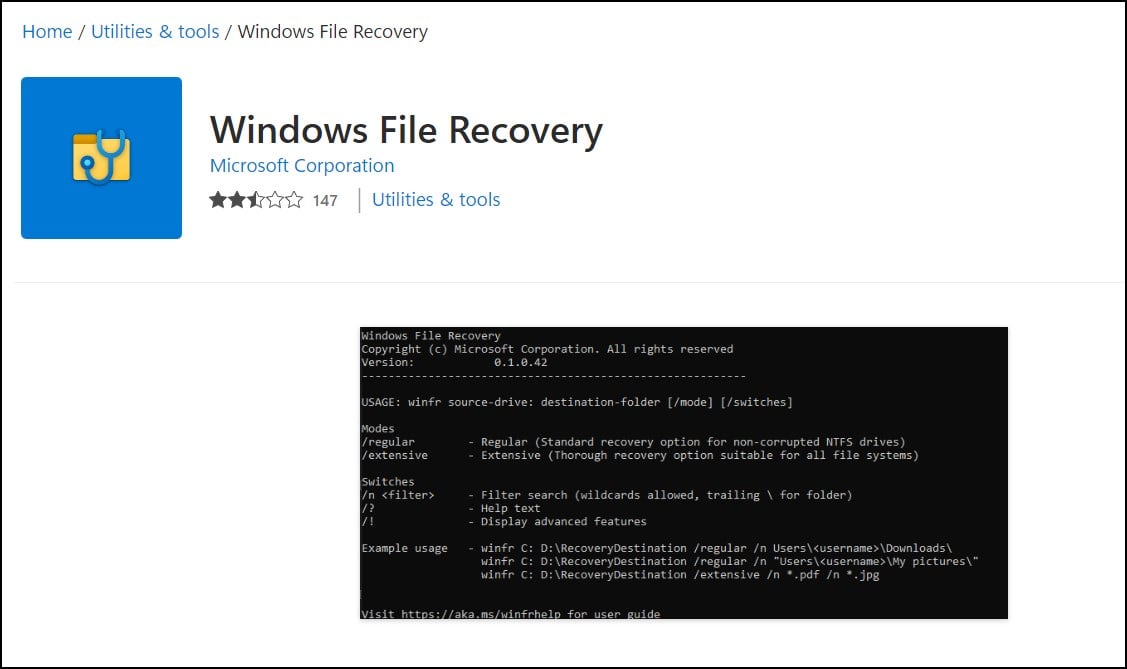
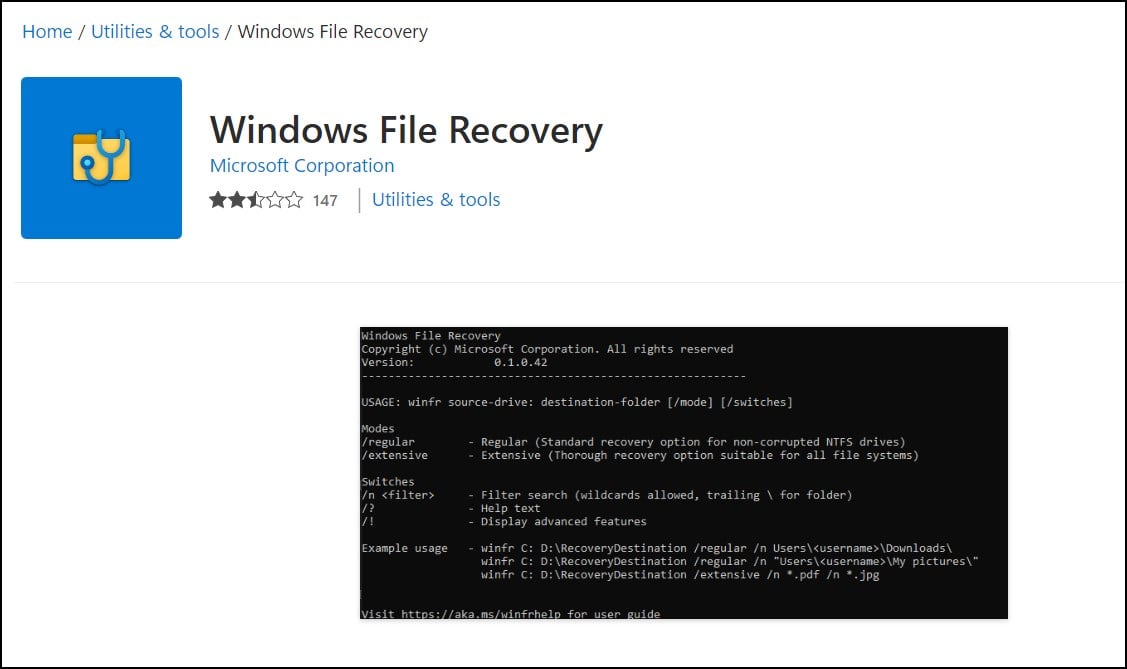 Lançamento o aplicativo com acesso privilegiado. Agora, você pode usar os seguintes comandos para recuperar os dados da unidade.
Lançamento o aplicativo com acesso privilegiado. Agora, você pode usar os seguintes comandos para recuperar os dados da unidade.
winfr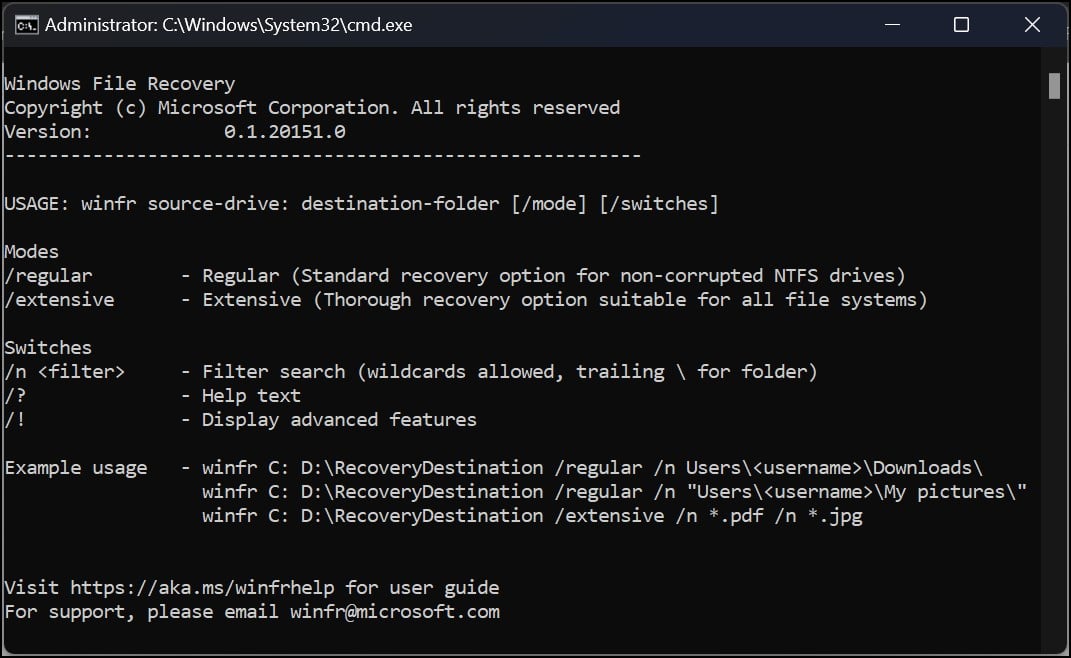
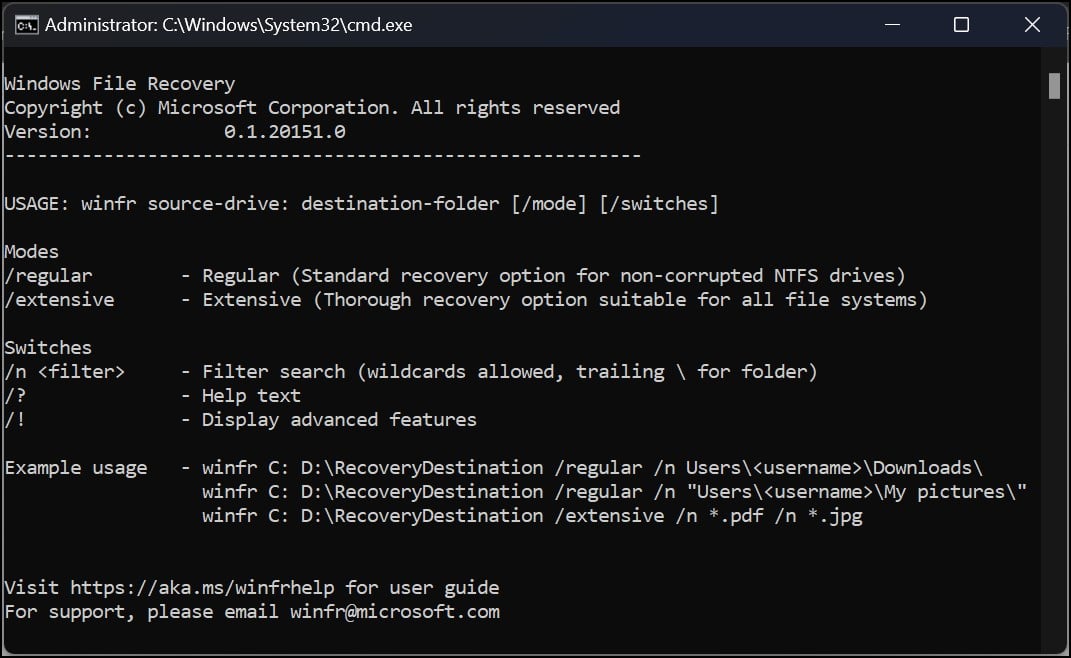 Se o sistema de arquivos na unidade for NTFS e não estiver corrompido, use o modo Regular, que é a opção de recuperação padrão do utilitário para esse sistema de arquivos. Caso contrário, você pode usar o modo extensivo, que é adequado para todos os tipos de sistema de arquivos.
Se o sistema de arquivos na unidade for NTFS e não estiver corrompido, use o modo Regular, que é a opção de recuperação padrão do utilitário para esse sistema de arquivos. Caso contrário, você pode usar o modo extensivo, que é adequado para todos os tipos de sistema de arquivos. 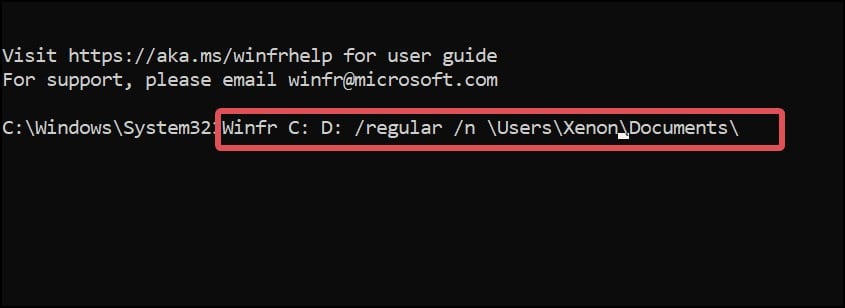
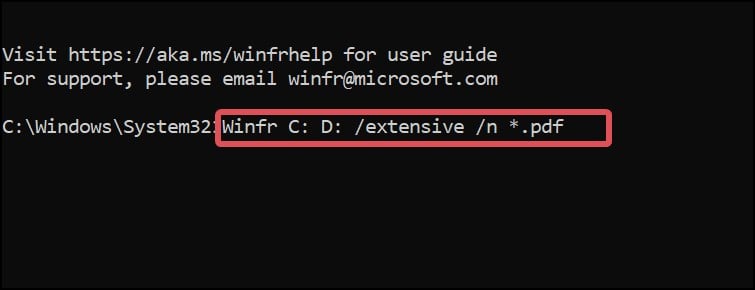
Reparar disco com CHKDSK
O disco rígido às vezes pode ter alguns erros lógicos e, portanto, os usuários podem não acessar os dados dentro do disco. Nesses casos, a execução de verificações do CHKDSK pode ajudá-lo a corrigir os problemas e recuperar os dados internos.
Veja como usar este utilitário de reparo de unidade l para recuperar os dados.
Pressione a tecla Windows + R para abrir Executar. Digite cmd e pressione Ctrl + Shift + Enter. Isso iniciará o prompt de comando com privilégios elevados. Agora, use esta linha de comando para executar as verificações do chkdsk na unidade afetada.
chkdsk
Para usar este comando em um disco afetado por erro, por exemplo, E:,
chkdsk E:/r 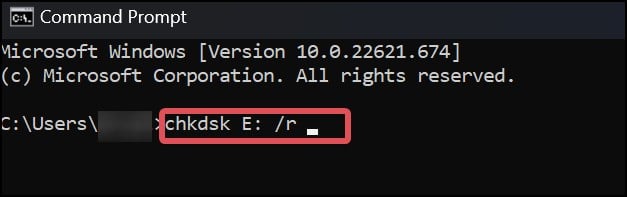
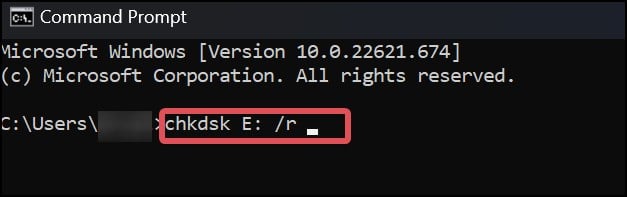 O processo de verificação demorará um pouco. Depois de verificar e corrigir os problemas com a unidade, convém reiniciar o computador e verificar se você pode recuperar dados do disco rígido.
O processo de verificação demorará um pouco. Depois de verificar e corrigir os problemas com a unidade, convém reiniciar o computador e verificar se você pode recuperar dados do disco rígido.
Recuperar do armazenamento em nuvem
Se os dados em seu disco rígido tiverem backup no armazenamento em nuvem, você poderá recuperar os dados perdidos em seu dispositivo local. Mesmo se excluídos, os arquivos sincronizados na unidade podem permanecer na lixeira do armazenamento em nuvem por algum tempo.
Recuperar dados do disco rígido no Mac
Se você não limpou a lixeira depois que os dados foram excluídos, você pode recuperar seus dados da lixeira. Para fazer isso, abra o ícone da lixeira e localize o arquivo excluído. Clique com o botão direito do mouse no arquivo e selecioneColocar de volta.
Para recuperar os dados do disco rígido no Mac, você deve usar o utilitário de backup e restauração conhecido como Time Machine. Se você tiver feito backup dos dados do disco rígido usando a máquina do tempo, poderá recuperá-los facilmente usando estas etapas.
Clique no Menu Apple. Vá para Configurações do sistema. Clique em Geral na barra lateral. Inicie o utilitário Máquina do Tempo .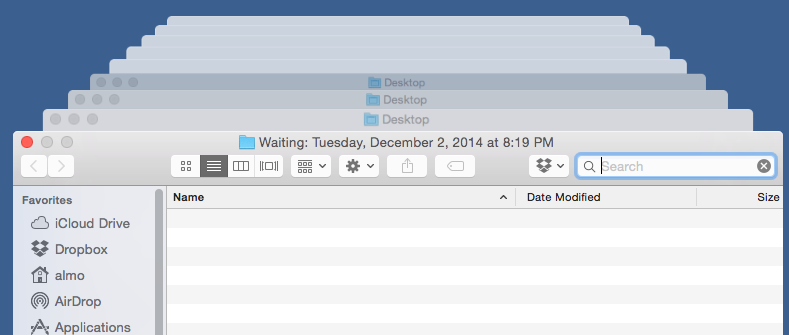
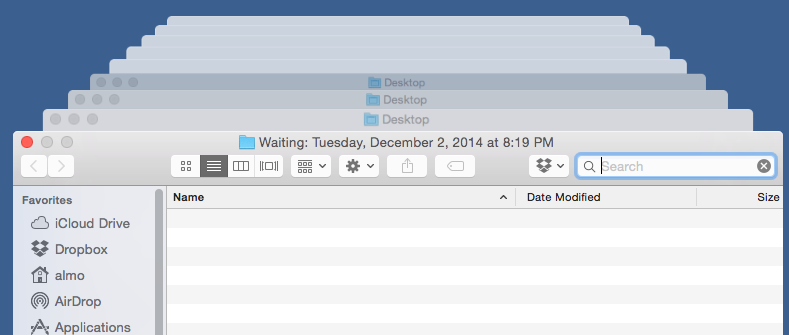 O aplicativo lhe dará uma linha do tempo dos backups feitos por ele. Encontre a pasta na lista de backups. Selecione o arquivo e clique em Restaurar.
O aplicativo lhe dará uma linha do tempo dos backups feitos por ele. Encontre a pasta na lista de backups. Selecione o arquivo e clique em Restaurar.
Recuperar dados do disco rígido no Linux
No Linux, existem vários utilitários de recuperação de dados que você pode usar. O primeiro é um dos aplicativos mais convenientes entre eles, que permite escolher e restaurar diferentes tipos de arquivos.
Veja como usar este aplicativo.
Execute este comando para verificar os volumes da unidade em seu computador.
lsblk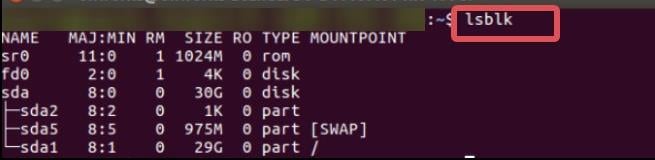
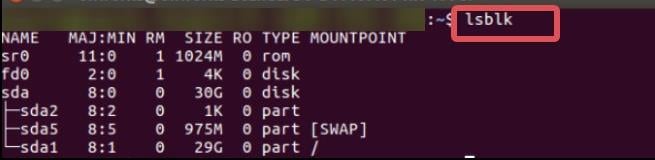 Agora, execute estas linhas de comando uma a uma para instalar o pacote chamado Foremost.
Agora, execute estas linhas de comando uma a uma para instalar o pacote chamado Foremost.
sudo apt-get update
sudo apt-get install principalmenteAgora, digite este comando para recuperar os dados do acionamento desejado.
foremost-i/dev/sdb1 
 Aqui,/dev/sdb1 é a partição. Substitua-o pela partição de sua escolha, verificando-o usando a etapa 1. Agora, você pode verificar o diretório no gerenciador de arquivos e verá os arquivos recuperados. O arquivo de saída está dentro do diretório raiz.
Aqui,/dev/sdb1 é a partição. Substitua-o pela partição de sua escolha, verificando-o usando a etapa 1. Agora, você pode verificar o diretório no gerenciador de arquivos e verá os arquivos recuperados. O arquivo de saída está dentro do diretório raiz.
Visite um profissional de recuperação de dados
Se seu disco rígido sofreu algum tipo de dano físico, todos os métodos sugeridos neste artigo podem não funcionar. Nesses casos, é ideal visitar um profissional de recuperação e recuperar os dados.

 Reparo do disco rígido
Reparo do disco rígido
Dano nas cabeças de leitura/gravação ou nos braços do atuador do disco rígido podem ser corrigidos e os dados pode ser recuperado a partir dele. No entanto, se os pratos nos acionamentos mecânicos tiverem sofrido danos, o processo de restauração se tornará mais difícil.

